Въпрос
Проблем: Как да коригирам код на грешка 0x000000EA на Windows 10?
Продължавам да получавам BSOD с код 0x000000EA. Прочетох някои публикации в интернет, че тази проверка на грешки може да бъде предизвикана от проблеми с Nvidia, но не намерих поправки за нея. Бихте ли ми помогнали, защото този повтарящ се BSOD ми лази по нервите!
Решен отговор
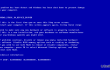
0x000000EA е код за грешка, който се показва на BSOD THREAD_STUCK_IN_DEVICE_DRIVER. Тези кодове могат да се използват взаимозаменяемо, тъй като винаги се показват заедно. Според експерти виновникът за BSOD е свързан с графичните карти AMD и Nvidia, които може да са повредени, заразени от зловреден софтуер или остарели. Докато възникването на
0x000000EA код за грешка преобладава в Windows 10 OS, по-старите версии също могат да срещнат тази проверка за грешки. Въпреки това, поради най-добре развитата поддръжка на чипсет на графични карти, Windows 10 може да е най-уязвимият към проблеми с графичните карти.В повечето случаи проверката за грешка 0x000000EA се показва, когато потребител на компютър се опитва да играе HD игра или да използва мултимедия. Опитът за стартиране на играта принуждава драйвера на устройството да се забие в безкрайния цикъл. Това е така, защото хардуерът е зает от друго приложение/процедура или поне така графичната карта на компютъра разбира ситуацията. Въпреки това специалистите вече са предоставили списък с корекции, които са се оказали полезни Поправки на грешки 0x000000EA, така че ако не можете да се отървете от дразнещия BSOD, ето какво трябва да направите:
Поправете 1. Актуализиране на графични драйвери
За да поправите повредена система, трябва да закупите лицензираната версия на Reimage Reimage.
- Щракнете с десния бутон върху Win ключ и изберете Диспечер на устройства.
- Намерете Дисплейни адаптери в списъка и го разширете, като щракнете.
- Намерете вашата графична карта, щракнете с десния бутон върху нея и изберете Актуализиране на софтуера за драйвери.
- По този начин системата автоматично ще провери и актуализира вашите драйвери. След това, рестартирайте компютъра си.
- След като приключите, отидете на официалния уебсайт на производителя на вашия графичен процесор, изтеглете и инсталирайте най-новата версия на вашия графичен драйвер.
Поправка 2. Изпълнете наличните актуализации на BIOS
За да поправите повредена система, трябва да закупите лицензираната версия на Reimage Reimage.
- Щракнете върху Клавиш Win + R, Тип cmdи натиснете Въведете.
- Тип wmic bios получава smbiosbiosversion в прозореца на командния ред и натиснете Въведете. По този начин ще разберете версията на вашия BIOS. Запишете го някъде, защото ще ви трябва по-късно.
- След това отидете на официалния уебсайт на производителя на дънната платка на вашия компютър/лаптоп и проверете дали има налична по-нова версия от типа на вашия BIOS. Ако е, изтеглете го и стартирайте неговия .exe файл.
- накрая, рестартирайте компютъра си.
Надяваме се, че тези два метода за решение ви помогнаха да поправите лесно грешка 0x000000EA. Ако обаче проблемът все още ви преследва, горещо бихме ви препоръчали да стартирате сканиране на системата ReimageMac пералня X9 или RegCure Pro. И двете програми са разработени за оптимизиране на системата, подобряване на производителността и защита от злонамерен софтуер. Следователно, задълбочено сканиране с една от тези програми може да ви помогне да поправите 0x000000EA BSOD за нула време.
Поправете грешките си автоматично
Екипът на ugetfix.com се опитва да направи всичко възможно, за да помогне на потребителите да намерят най-добрите решения за отстраняване на грешките си. Ако не искате да се борите с техники за ръчен ремонт, моля, използвайте автоматичния софтуер. Всички препоръчани продукти са тествани и одобрени от нашите професионалисти. Инструментите, които можете да използвате, за да коригирате грешката си, са изброени по-долу:
Оферта
направи го сега!
Изтеглете корекцияЩастие
Гаранция
направи го сега!
Изтеглете корекцияЩастие
Гаранция
Ако не сте успели да поправите грешката си с помощта на Reimage, свържете се с нашия екип за поддръжка за помощ. Моля, уведомете ни всички подробности, които смятате, че трябва да знаем за вашия проблем.
Този патентован процес на поправка използва база данни от 25 милиона компоненти, които могат да заменят всеки повреден или липсващ файл на компютъра на потребителя.
За да поправите повредена система, трябва да закупите лицензираната версия на Reimage инструмент за премахване на зловреден софтуер.

Достъп до гео ограничено видео съдържание с VPN
Частен интернет достъп е VPN, който може да попречи на вашия доставчик на интернет услуги, правителство, както и трети страни от проследяването ви онлайн и ви позволяват да останете напълно анонимни. Софтуерът предоставя специални сървъри за торенти и стрийминг, като гарантира оптимална производителност и не ви забавя. Можете също така да заобиколите географските ограничения и да преглеждате услуги като Netflix, BBC, Disney+ и други популярни стрийминг услуги без ограничения, независимо къде се намирате.
Не плащайте на авторите на ransomware - използвайте алтернативни опции за възстановяване на данни
Атаките на злонамерен софтуер, особено ransomware, са най-голямата опасност за вашите снимки, видеоклипове, работни или училищни файлове. Тъй като киберпрестъпниците използват стабилен алгоритъм за криптиране за заключване на данни, той вече не може да се използва, докато не бъде платен откуп в биткойни. Вместо да плащате на хакери, първо трябва да опитате да използвате алтернатива възстановяване методи, които биха могли да ви помогнат да извлечете поне част от загубените данни. В противен случай можете също да загубите парите си, заедно с файловете. Един от най-добрите инструменти, който може да възстанови поне част от криптираните файлове - Професионално възстановяване на данни.